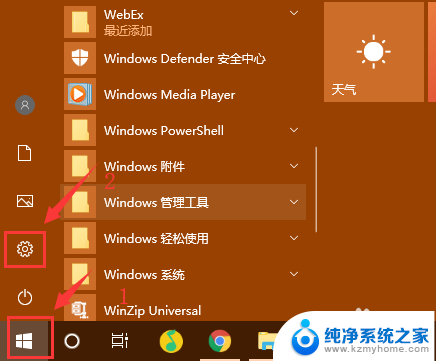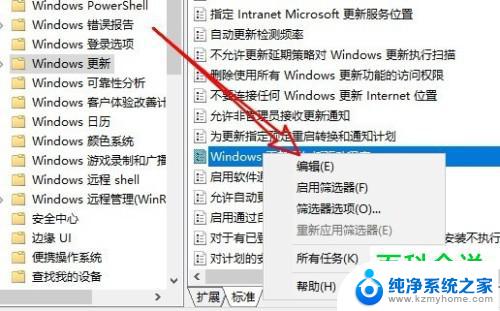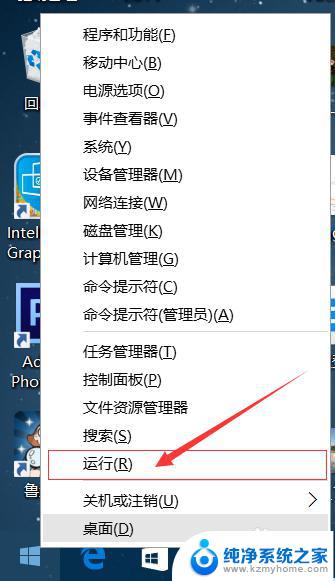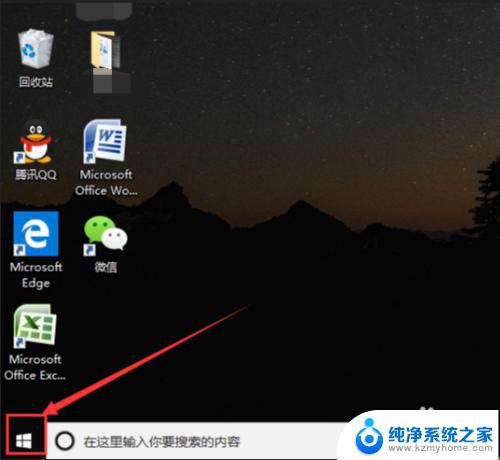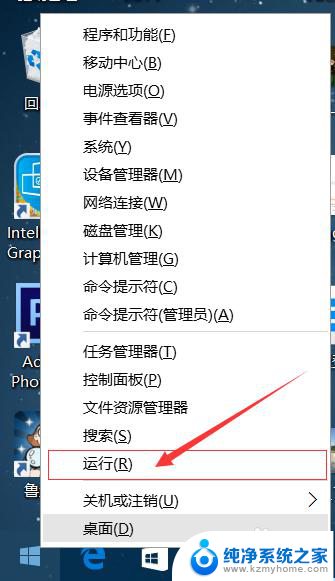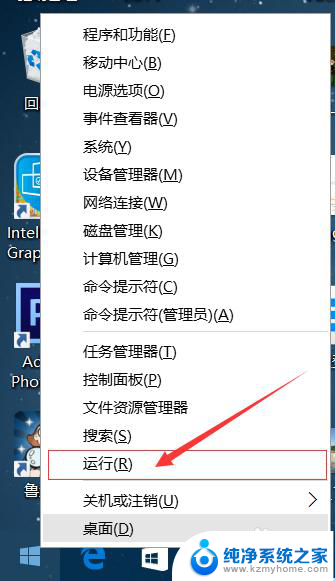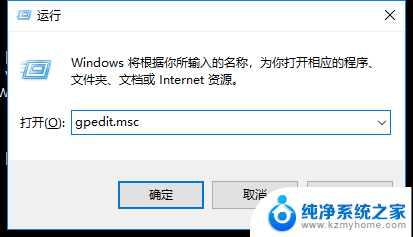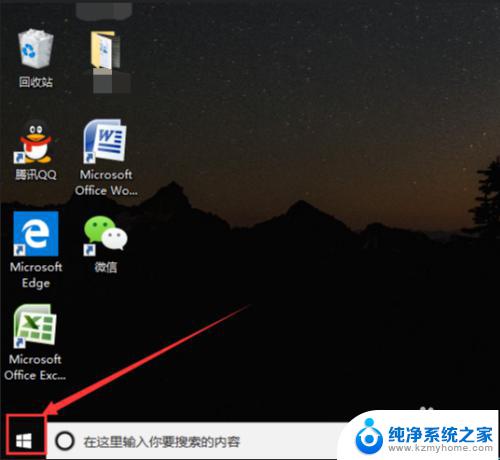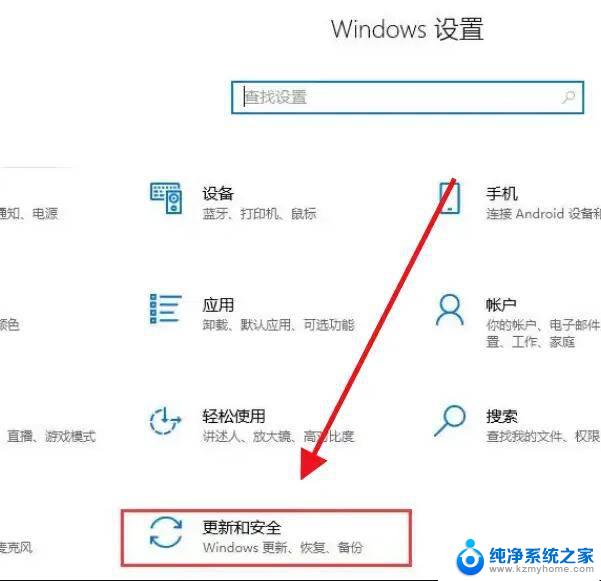win10自动更新时间怎么关闭 Win10如何设置自动更新时间和日期
Win10自动更新时间怎么关闭?这是许多用户都会遇到的问题,在Win10中,系统默认会自动更新时间和日期,以确保计算机的时钟一直保持准确。有时候我们可能不希望计算机自动更新时间,特别是在某些情况下,例如在旅行时或是需要手动调整时间的特定场景下。如何设置Win10的自动更新时间和日期呢?接下来我们将探讨一些简单的方法来关闭Win10的自动更新时间功能,以满足个性化的需求。
操作方法:
1.我们打开win10桌面的右下角的通知栏图标
选择所有设置的选项
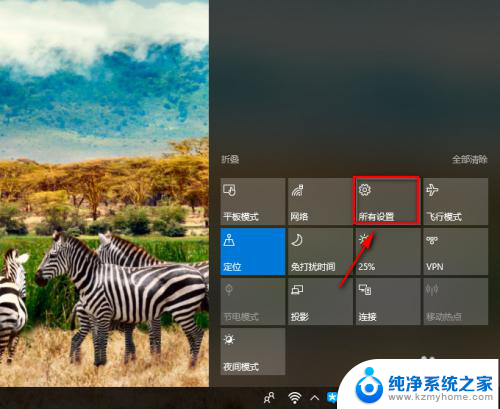
2.在这里我们找到时间和语言的设置选项
然后点击进入设置
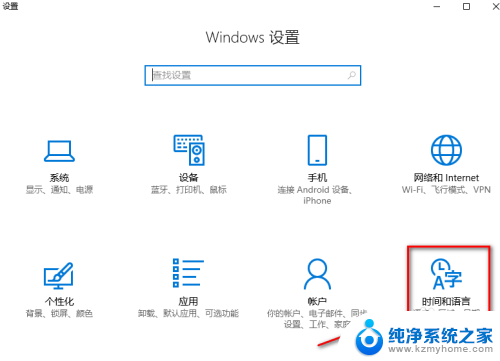
3.一般win10的自动更新时间是打开的
如果我们要手动的设置时间
可以先关闭自动更新时间的功能
再点击更改就可以了
有时我们发现打开了自动更新时间但是时间还是不准确的情况,我们只需关闭后再打开这个功能就可以了
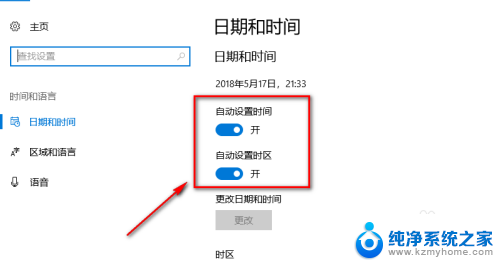
4.关闭自动更新时间后我们发现更改的按钮已经不是灰色而可以进行点击打开了
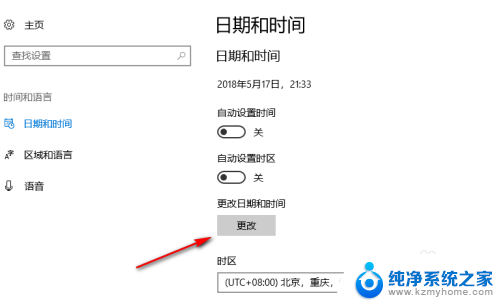
5.这里手动的设置当前的日期和时间
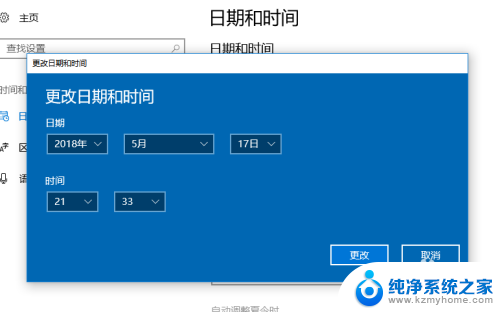
6.在这里我们还可以设置更改日期和时间的格式
方便我们时间的显示和查看
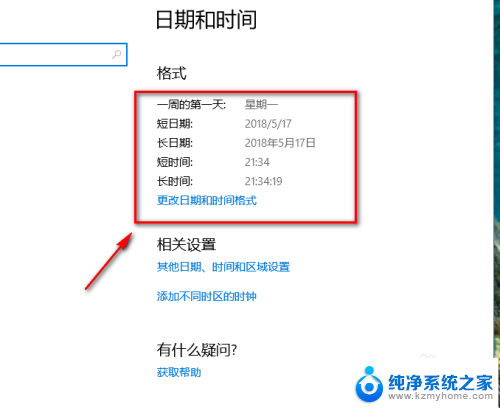
以上就是如何关闭win10自动更新时间的全部内容,如果你也遇到了同样的情况,不妨参考小编的方法来解决,希望对大家有所帮助。